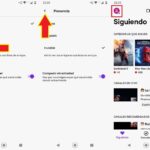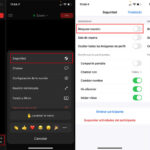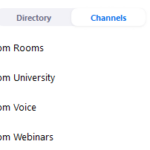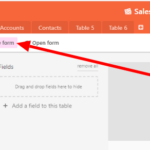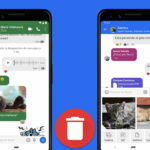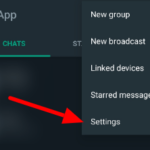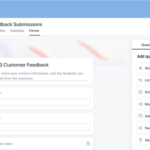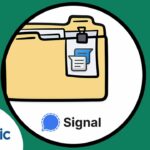Cómo cambiar tu número de teléfono en Signal
Última actualización: 8 de febrero de 2022
¿Tiene un nuevo número de teléfono para reemplazar el anterior? ¿Quieres actualizar el número asociado con tu aplicación Signal sin crear una nueva cuenta o perder ninguna de tus conversaciones? Si ese es el caso, aquí tienes nuestra guía sobre cómo cambiar tu número en Signal.
Tutorial
Tutorial
Antes, no era posible cambiar tu número de teléfono en Signal. Deberá eliminar su cuenta, reinstalar la aplicación, registrar su nuevo número de teléfono y agregar todos sus contactos anteriores nuevamente.
Afortunadamente, en la actualización reciente de la aplicación, incluyeron una forma de cambiar su número sin crear una nueva cuenta. Como tal, puede mantener sus conversaciones y contactos mientras usa su nuevo número.
Cuando cambie su número de teléfono, sus contactos recibirán una alerta sobre su decisión. Esta es nuestra guía sobre cómo actualizar tu número de teléfono en Signal.
Cómo cambiar tu número de teléfono de Signal
Si tiene un nuevo número de teléfono, puede vincularlo a su cuenta de Signal para reemplazar el anterior. De esta manera, no hay necesidad de mantener su número anterior para acceder a su cuenta.
Siempre que tenga acceso a su antiguo número de teléfono y aún pueda recibir mensajes de Signal con él, puede cambiar el número vinculado a su cuenta en cualquier momento que desee. Siga nuestro breve tutorial a continuación y le mostraremos cómo hacerlo.
- Inicie Signal en su dispositivo y toque el ícono de su perfil en la parte superior de la lista de chats.

- Dirígete a la configuración de tu cuenta .

- En la sección Cuenta, seleccione la opción » Cambiar número de teléfono » y toque Continuar .

- Ingrese su número de teléfono antiguo y nuevo en los campos vacíos y seleccione Continuar en la parte inferior de la pantalla.

- Verifique su número y toque el botón » Cambiar número » en la parte inferior de su pantalla.
- Ingresa el código que recibiste en tu nuevo número de teléfono para confirmar tu decisión.
Tenga en cuenta que solo puede cambiar su número de teléfono en Signal cuando puede recibir mensajes con su número anterior. Además, cambiar tu número no funcionará si perdiste tu teléfono o no tienes acceso a tu antiguo dispositivo.
Si no tiene acceso a su dispositivo o número de teléfono anterior, deberá eliminar su cuenta actual y crear una nueva. Cuando lo haga, deberá agregar sus contactos de Signal e informarles que tiene un nuevo número.
Después de cambiar tu número, Signal notifica a tus contactos sobre tu decisión a través del chat. Verán una alerta de que cambiaste tu número.
Para envolverlo todo
Ahora que sabe cómo cambiar su número de teléfono en Signal, no es necesario que elimine su cuenta y comience de nuevo. Puedes mantener tus conversaciones actuales y usar tu nuevo número sin problema.
¡Eso es todo lo que tenemos sobre nosotros! Para obtener más consejos y tutoriales, visite nuestra página con frecuencia y explore nuestras publicaciones y actualizaciones diarias.